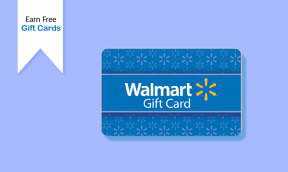Kā notīrīt Instagram meklēšanas ieteikumus operētājsistēmā Android un iPhone
Miscellanea / / December 02, 2021
Runājot par mūsu digitālo dzīvi, parasti mums visiem patīk lietas paturēt privātas. Tas varētu būt kaut kas tik triviāls kā Netflix skatīšanās vēstures dzēšana vai kaut kas nozīmīgs kā notīriet savu Google meklēšanas vēsturi.
Īsumā, mēs reti riskējam, kad runa ir par mūsu tiešsaistes iemiesojumiem, un to pašu var teikt arī par mūsu Instagram meklēšanas vēsturi.

Tagad, ja tālruni lietojat tikai jūs, tam nav lielas atšķirības. Bet, ja dažkārt, jums tas ir jānodod saviem kolēģiem, jūsu meklēšanas modeļi var atklāt daudz par tevi. Un dažreiz meklēšanas ieteikumi var būt nedaudz neērti. Jā, un tas ietver arī jūsu Instagram meklējumus.
Dažreiz meklēšanas modeļi var būt nedaudz neērti.
Tāpēc vienmēr ir ieteicams saglabāt pēc iespējas mazāku meklēšanas vēsturi. Šodien mēs runāsim par to, kā notīrīt Instagram meklēšanas ieteikumus un vēsturi.
Izdzēsiet savu Instagram meklēšanas vēsturi
1. darbība: Pieskarieties profila ikonai un augšējā labajā stūrī nospiediet trīs punktu izvēlni, kas parādīs opciju lapu.


iPhone lietotāji, varat pieskarties Cog ikonai savā profilā, lai piekļūtu Opciju lapai.

2. darbība: Kad esat nokļuvis, ritiniet uz leju līdz apakšai un pieskarieties opcijai Notīrīt meklēšanas vēsturi.

3. darbība: Pieskaroties tam, jūs saņemsit apstiprinājumu. Pieskarieties uz Jā, esmu pārliecināts opcija notīrīs visu Instagram Recent meklēšanas ieteikumi.


Apsveicam! Jūs esat veiksmīgi izdzēsis savu Instagram meklēšanas vēsturi.
Tomēr, kad atsāksiet meklēšanu, meklēšanas ieteikums atkal tiks aizpildīts. Tātad, iespējams, jums šī darbība būs jāveic regulāri, atkarībā no tā, cik daudz meklējat vietnē Instagram.
Bonusa triks: sakārtojiet savus Instagram attēlus
Runājot par tīrīšanu un tīrīšanu, man prātā nāk vēl viena noderīga Instagram funkcija — kolekcijas. Šis Instagram funkcija ļauj sakārtot grāmatzīmēm pievienotos attēlus jaukos mazos albumos.


Viss, kas jums jādara, ir doties uz savu profilu, pieskarieties grāmatzīmei ikonu un izvēlieties Kolekcijas. Kad tas ir izdarīts, pieskarieties uzvednei Izveidot kolekciju un nosauciet to atbilstoši savām vēlmēm.


No šī brīža, kad vien nepieciešams pievienojiet Instagram attēlu uz kolekciju, vienkārši pieskarieties ikonai Grāmatzīme un izvēlieties Saglabāt kolekcijā.
Izvēlieties kolekciju un esat pabeidzis. Redzi, vienkārši.
Es uzskatu, ka šī funkcija ir īpaši noderīga ikreiz, kad vēlāk ir jāatsaucas uz konkrētu attēlu.
Notīriet tos visus!
Tātad, šādi varat uzturēt tīru gan savu Instagram meklēšanas vēsturi, gan kontu. Tomēr, notīrot meklēšanas vēsturi, ieteiktie konti netiek noņemti, kad pieskaraties cilnei Meklēt. Tie joprojām tiks rādīti atkarībā no tā, ar ko jūs visvairāk mijiedarbojaties.